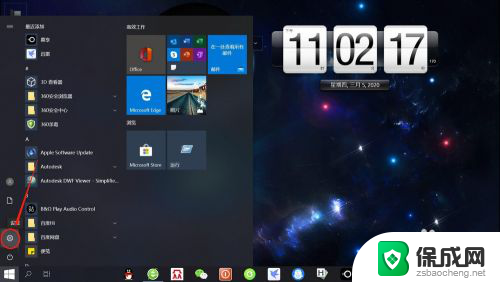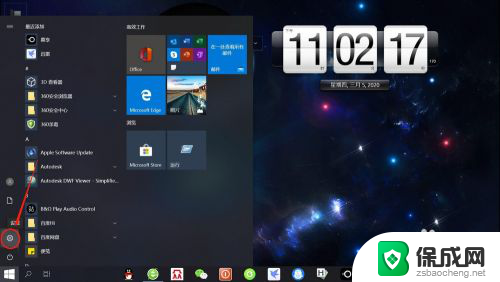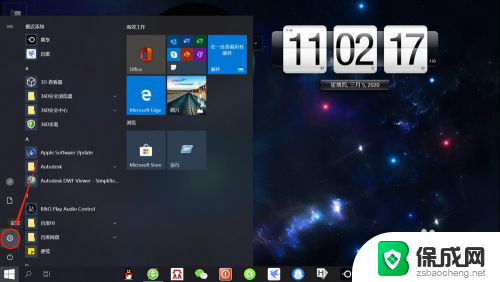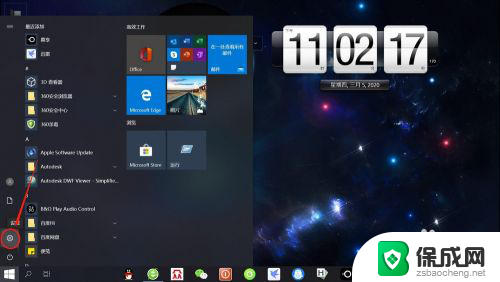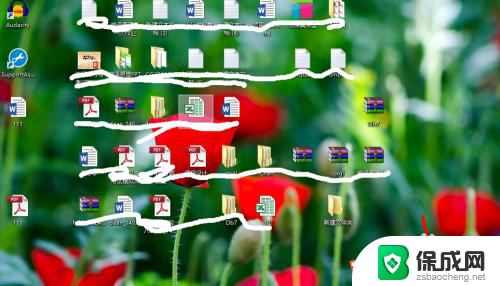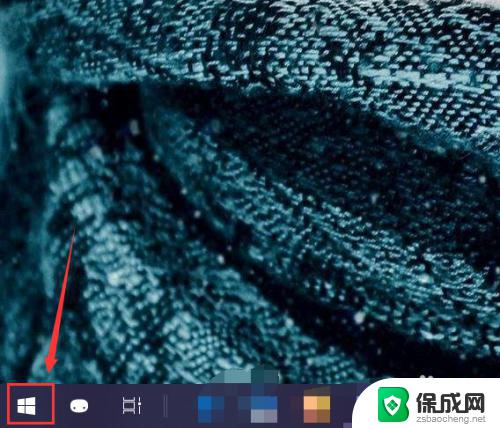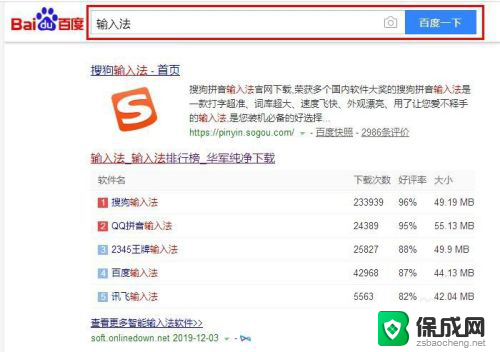windows添加五笔输入法 Win10如何下载安装微软五笔输入法
windows添加五笔输入法,在电脑操作系统中,输入法是我们日常使用中不可或缺的工具之一,而对于习惯使用五笔输入法的用户来说,Windows系统的安装和使用是必不可少的一环。在最新的Windows 10系统中,微软提供了便捷的下载和安装微软五笔输入法的方式,使得用户可以方便地使用该输入法进行文字输入。本文将介绍如何在Windows 10系统中下载和安装微软五笔输入法,为用户提供详细的操作指南和注意事项。无论您是初次尝试五笔输入法,还是已经习惯了该输入法的使用,都可以通过本文掌握安装微软五笔输入法的方法,提高您的输入效率和体验。
步骤如下:
1.点击桌面左下角“开始”——“设置”,打开“Windows设置”。
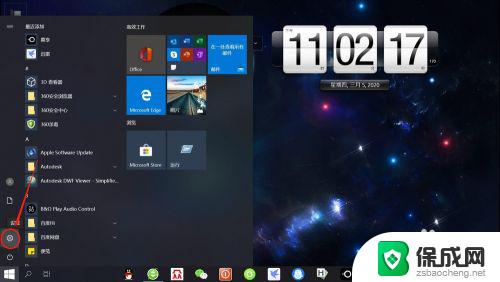
2.在“Windows设置”页面,点击“时间和语言”。打开“时间和语言”设置。
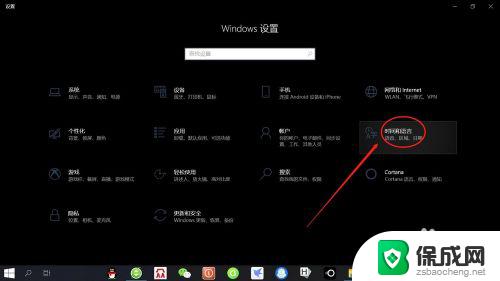
3.在“时间和语言”设置页面,点击左侧“语言”,打开“语言设置”。
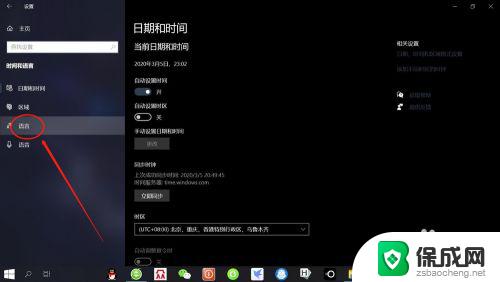
4.在“语言设置”页面,点击“首选语言”——“选项”。打开“语言选项”设置。
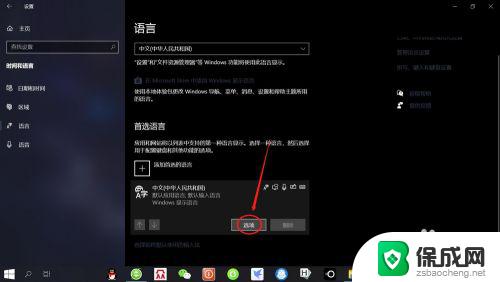
5.在“语言选项”设置页面,点击“添加键盘”——“微软五笔输入法”。即可添加“微软五笔输入法”。
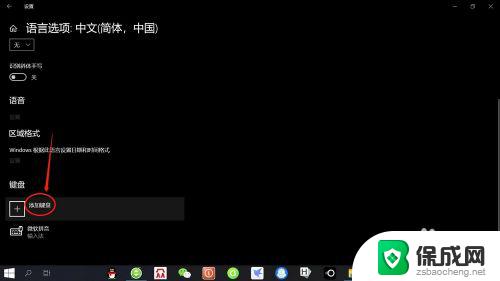
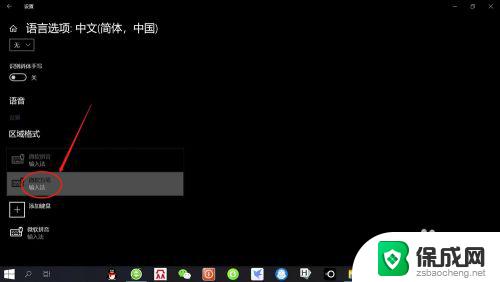
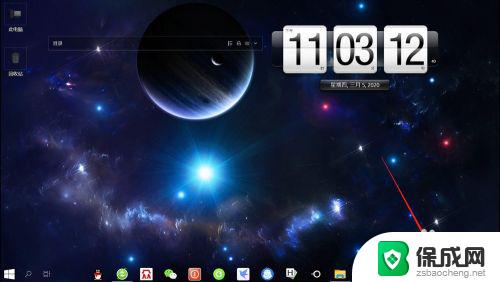
以上就是Windows添加五笔输入法的全部内容,如果您遇到了这种情况,不妨根据本文提供的方法来解决,希望这篇文章对大家有所帮助。